안녕하세요. 이번에 Sophos 대학생 기자단 1기로 활동하게 되었습니다.
Sophos란?
Sophos는 전 세계적으로 인기 있는 보안 기업으로 네트워크 보안, 엔드포인트 보안, 서버 보안, 모바일 보안, 웹 보안 등 다양한 보안 제품 및 서비스를 제공합니다. 주요 기업, 정부 기관, 중소기업 및 개인 사용자를 대상으로 다양한 제품들을 제공하며, 최근에는 클라우드 보안 제품도 출시하였습니다.
Sophos의 제품은 네트워크, 엔드포인트, 서버 및 클라우드 환경에서 실시간 보안을 제공하며, 진보한 위협에 대한 방어 기능을 갖추고 있습니다. 또한, Sophos는 강력한 암호화, 웹 필터링, 악성코드 및 스팸 필터링, 데이터 보호 및 백업, 모바일 기기 관리 및 보안 등 다양한 기능을 제공합니다.
이번 시간에는 Sophos 백신을 설치하고, Sophos 백신이 정상적으로 설치되었는지 확인하여 보겠습니다.
Sophos 백신 설치하기
먼저 Sophos Central에 체험판 계정으로 로그인하고, [장치 보호] 탭에서 직접 다운로드를 해보도록 하겠습니다.

백신을 설치하는 경우에는 장치 암호화와 ZTNA를 해제 하신 후 다운로드 받으시길 바랍니다.
[다운로드 설치 관리자] 버튼을 클릭하면, SophosSetup.exe가 다운로드됩니다.

SophosSetup.exe를 실행하면 Sophos 엔드포인트 보안 설치 프로그램이 실행됩니다.

Intercept X Advanced with XDR 제품을 설치해줍니다.
Intercept X Advanced with XDR은 Sophos의 엔드포인트 보안 제품 중 하나로, 혁신적인 XDR(Extended Detection and Response) 기능을 제공하는 제품입니다.


위와 같은 화면이 나오고 [마침] 버튼을 누르면 설치가 완료됩니다.
재부팅을 하지 않으신 분들은 PC 재부팅을 해주시면 됩니다.
재부팅은 필수 사항입니다.
Sophos 백신 설치 확인
Sophos 백신이 정상적으로 설치되었는지 확인해 보겠습니다.
설치 후에 즉시 Agent가 자동실행 되기 때문에 작업 표시줄 우측 부분을 클릭하여 설치를 확인 할 수 있으며, 추가로 시작 버튼에 검색 부분을 클릭하여 ‘Sophos’ 검색 시 설치된 파일을 확인할 수 있습니다.

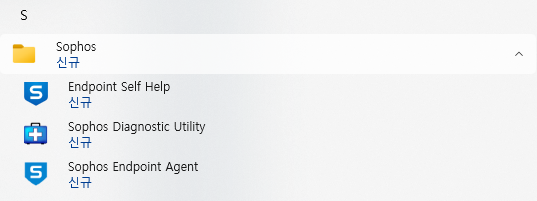
작업표시줄의 Sophos Endpoint Agent를 더블클릭하면 agent 창이 켜지게 됩니다.

'공부 외 활동들 > [1기] Sophos 대학생 기자단' 카테고리의 다른 글
| [Sophos 대학생 기자단] Sophos 백신 삭제 및 PC 관리 (0) | 2023.04.20 |
|---|---|
| [Sophos 대학생 기자단] 파일 형식 및 파일 이름으로 파일 유출 방지 (0) | 2023.04.12 |
| [Sophos 대학생 기자단] 파일 컨텐츠(내용) 규칙으로 파일 유출 방지 (0) | 2023.04.12 |
| [Sophos 대학생 기자단] 웹 제어 정책 테스트 (0) | 2023.04.03 |
| [Sophos 대학생 기자단] 멀웨어(Eicar) 공격 탐지 테스트 (0) | 2023.03.28 |



